管理使用Connector发现的集群
 建议更改
建议更改


如果您使用连接器发现了本地ONTAP集群,则可以直接从BlueXP界面创建卷,访问ONTAP系统管理器(从BlueXP)进行高级管理,并启用BlueXP数据服务。
组织管理员、文件夹或项目管理员、存储管理员或系统健康专家。 "了解BlueXP访问角色。"
在画布上,使用连接器发现的集群的工作环境图标类似于以下内容:
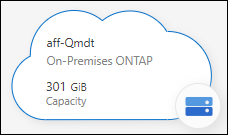
如果直接发现工作环境、则工作环境图标将包含"direct"一词。
从BlueXP创建FlexVol卷
使用连接器从BlueXP发现您的本地ONTAP集群后,您可以直接从BlueXP配置和管理FlexVol卷。
BlueXP允许您在现有聚合上创建 NFS 或 CIFS 卷。您无法通过原生BlueXP界面在本地ONTAP集群上创建新聚合;但是,您可以从BlueXP访问相应的ONTAP系统管理器来创建聚合。
-
从导航菜单中、选择*存储>画布*。
-
在"画布"页面上、选择要配置卷的内置ONTAP集群。
-
选择*卷>添加卷*。
-
按照向导中的步骤创建卷。
-
详细信息、保护和标记:输入卷的详细信息(如名称和大小)、然后选择Snapshot策略。
此页面上的某些字段不言自明。以下列表介绍了可能需要指导的字段:
字段 Description Size
您可以输入的最大大小在很大程度上取决于您是否启用精简配置、这样您就可以创建一个大于当前可用物理存储的卷。
快照策略
Snapshot 副本策略指定自动创建的 NetApp Snapshot 副本的频率和数量。NetApp Snapshot 副本是一个时间点文件系统映像、对性能没有影响、并且只需要极少的存储。您可以选择默认策略或无。您可以为瞬态数据选择无:例如, Microsoft SQL Server 的 tempdb 。
-
协议:选择卷的协议(NFS、CIFS或iSCSI)、然后设置卷的访问控制或权限。
如果您选择CIFS、但服务器尚未设置、则BlueXP会提示您使用Active Directory或工作组设置CIFS服务器。
以下列表介绍了可能需要指导的字段:
字段 Description 访问控制
NFS 导出策略定义子网中可访问卷的客户端。默认情况下、BlueXP输入一个值、用于访问子网中的所有实例。
权限和用户 / 组
通过这些字段,您可以控制用户和组(也称为访问控制列表或 ACL )对 SMB 共享的访问级别。您可以指定本地或域 Windows 用户或组、 UNIX 用户或组。如果指定域 Windows 用户名,则必须使用 domain\username 格式包含用户的域。
-
使用情况配置文件:选择是在卷上启用还是禁用存储效率功能、以减少所需的总存储量。
-
Review *:查看卷的详细信息,然后选择*Add。
-
使用BlueXP API 创建FlexGroup卷
您可以使用BlueXP API创建FlexGroup卷。FlexGroup 卷是一种横向扩展卷,可提供高性能以及自动负载分布。
从BlueXP访问ONTAP系统管理器
如果您需要对本地ONTAP集群进行高级管理,可以使用ONTAP系统管理器。您可以直接在BlueXP内部访问ONTAP系统管理器界面,无需离开BlueXP即可进行高级管理。
功能
当您从BlueXP访问ONTAP系统管理器时,您可以访问其他管理功能:
-
高级存储管理
管理一致性组、共享、qtree、配额和Storage VM。
-
网络管理
管理IP空间、网络接口、端口集和以太网端口。
-
事件和作业
查看事件日志、系统警报、作业和审核日志。
-
高级数据保护
保护Storage VM、LUN和一致性组。
-
主机管理
设置SAN启动程序组和NFS客户端。
支持的配置
运行9.10.0或更高版本的内部ONTAP 集群支持通过System Manager进行高级管理。
在GovCloud地区或无法访问出站Internet的地区不支持System Manager集成。
从BlueXP访问ONTAP系统管理器
打开本地ONTAP工作环境并打开该环境的系统管理器。
-
在"画布"页面上、选择要配置卷的内置ONTAP集群。
-
从右侧面板的*Services*下,找到*System Manager*并选择*Open*。
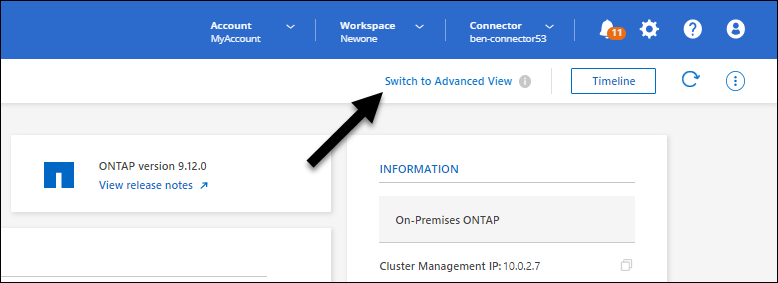
-
如果出现确认消息,请仔细阅读并选择*Close*(关闭*)。
-
使用System Manager管理ONTAP。
-
如果需要,请选择*切换到标准视图*以通过BlueXP返回标准管理。
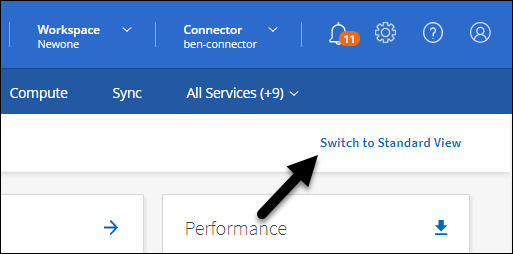
获取有关System Manager的帮助
如果在ONTAP 中使用System Manager需要帮助、请参见 "ONTAP 文档" 了解分步说明。以下链接可能会有所帮助:
启用BlueXP服务
在您的工作环境中启用BlueXP数据服务、以复制数据、备份数据、对数据进行分层等。
- 复制数据
-
在Cloud Volumes ONTAP 系统、适用于ONTAP 的Amazon FSx文件系统和ONTAP 集群之间复制数据。选择一次性数据复制(可帮助您将数据移入和移出云)、或者选择重复计划(有助于灾难恢复或长期数据保留)。
- 备份数据
-
将数据从内部ONTAP 系统备份到云中的低成本对象存储。
- 扫描,映射和分类数据
-
扫描企业内部集群以映射数据并对数据进行分类、并确定私有信息。这有助于降低安全性和合规性风险,降低存储成本,并有助于您的数据迁移项目。
- 将数据分层到云
-
通过自动将非活动数据从 ONTAP 集群分层到对象存储,将数据中心扩展到云。
- 保持运行状况、正常运行时间和性能
-
在发生中断或故障之前、对ONTAP 集群实施建议的修复。
- 确定容量较低的集群
-
确定容量较低的集群、查看集群的当前容量和预测容量等。


